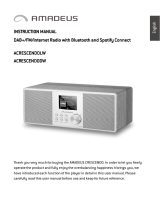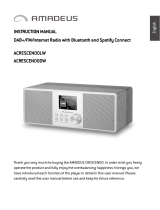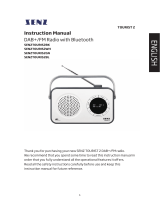Svenska
201
Larmuppsättning
Tryck på inställnings- / väljarknappen och vrid sedan tills “Alarm Set” visas på skärmen. Tryck på
knappen Inställningar / Välj. Välj timme genom att vrida på Inställningar / Välj-ratten och tryck på den
för att bekräfta. Gör detta igen för att välja minut och om du vill att alarmet ska vara aktivt. För att
bekräfta, välj YES och tryck sedan på Inställningar / Välj-ratten.
Sleep Time Set
Tryck på inställnings- / väljarknappen och vrid sedan tills “Sleep Time Set” visas på skärmen. Tryck på
knappen Inställningar / Välj. Välj timme genom att vrida på Inställningar / Välj-ratten och tryck på den
för att bekräfta. Gör detta igen för att välja minut. För att bekräfta, välj YES och tryck sedan på
Inställningar / Välj-ratten.
Nätverksuppsättning (för Ethernet-användare)
Detta används för att ansluta ditt musiksystem hem till en Ethernet-anslutning. Tryck på inställnings- /
väljarknappen och vrid sedan tills nätverksuppsättningen visas på skärmen. Tryck på knappen
Inställningar / Välj. Vrid inställnings- / väljarknappen till “Ethernet” om du använder den trådbundna
Ethernet-porten på baksidan av Music System Home. Om du använder WiFi, se till att detta är inställt
på WiFi. Båda kan inte användas samtidigt.
FM-skanningstyrka
I FM-läge trycker du på inställnings- / väljarknappen och vrider sedan tills “FM Scan Strength” visas
på skärmen. Tryck på knappen Inställningar / Välj. Välj önskad skanningsstyrka genom att vrida på
Inställningar / Välj-ratten och tryck sedan på Inställningar / Välj-ratten för att bekräfta.
FM-inställningssteg
I FM-läge trycker du på inställnings- / väljarknappen och vrider sedan tills “FM Tuning Step” visas på
skärmen. Tryck på knappen Inställningar / Välj. Välj önskat inställningssteg för din region genom att
vrida på Inställningar / Välj-ratten och tryck sedan på Inställningar / Välj-ratten för att bekräfta.
RDS-data
I FM-läge trycker du på inställnings- / väljarknappen och vrider sedan tills “RDS Data” visas på
skärmen. Tryck på knappen Inställningar / Välj. Välj en inställning genom att vrida på inställnings- /
väljarknappen och tryck sedan på inställnings- / väljeknappen för att bekräfta.
AM Scan Strength
I AM-läge trycker du på inställnings- / väljarknappen och vrider sedan tills “AM Scan Strength” visas
på skärmen. Tryck på knappen Inställningar / Välj. Välj önskad skanningsstyrka genom att vrida på
Inställningar / Välj-ratten och tryck sedan på Inställningar / Välj-ratten för att bekräfta.